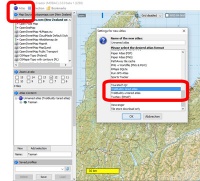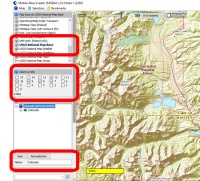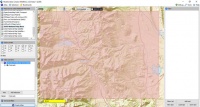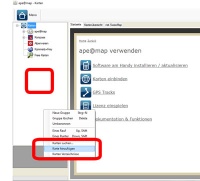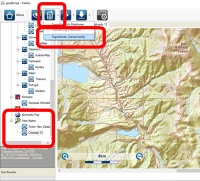Eigene Karte erstellen und übertragen
Aus apemap-wiki
Version vom 26. Juni 2016, 05:59 Uhr von Marco (Diskussion | Beiträge)
Karte via Mobile Atlas Creator erstellen und übertragen
- Fall du den MOBAC noch nicht haben solltest, dann lade diesen zuerst herunter und installiere diesen
kostenloser Download
- Erstelle ein neues Projet indem: Wähle dazu Atlas --> New Atlas --> TrekBuddy tared atlas
- Wähle nun die Karte welche du erstellen möchtest
- Wähle die Zoomstufen die du haben möchtest
- Wähle nun den Ausschnitt welchen du als Karte haben möchtest
- Vergib noch einen Namen und Klicke dann auf Add Selection
- Gehe nun auf Atlas --> Create Atlas und warte bis der Atlas erstellt worden ist
- Öffne nun ApeMap Dektop
- Klicke mit der rechten Maustaste auf den Kartenbaum --> Kartenverzeichnis hinzufügen
- nun suche das Verzeichnis aus indem deine Karte gespeichert ist. Diese sollte in deinem MOBAC Verzeichnis sein (zb: E:\Mobile Atlas Creator 2.0.0 beta 1\atlases). Solltest du dieses Verzeichnis bereits habe und eine neue Karte hinzufügen wollen musst du beim Kartenbaum --> auf Karte suchen klicken
- nun kannst du die Karte wie gewohnt exportieren
Karte als GeoTIFF exportieren
Solltest du eine georefernzierte Karte (Zum Beispiel eine Satellitenbild oder eine historische Karte) haben und möchtest diese mit ApeMap verwenden, dann sind dazu nur wenige Schritte nötig:
- Öffne ApeMap Desktop
- Klicke auf den Kartenbaum mit der rechten Maustaste
- Karte hinzufügen
- Nun Suche deine Karte
- Fertig! Nun kannst du deine Karte exportieren
(Achtung deine Karte (dein Bild) muss georefernzert sein und eine sogenannte WordDatei beinhalten